كيفية إصلاح استهلاك خدمة system interrupts لوحدة معالجة مركزية CPU بنسبة 100% في Windows 10
system interrupts (مقاطعات النظام) ليست شيئًا سيئًا ، حيث قد تبدو من الاسم. إنه جزء رسمي من نظام التشغيل يعمل كجسر بين الأجهزة والبرامج لعرض جميع الموارد التي تستخدمها الأجهزة. تُستخدم مقاطعات النظام عادةً لاختبار أو التحقق من استخدام وحدة المعالجة المركزية لجهاز الكمبيوتر الخاص بك. تنشأ الحاجة إلى إصلاح مقاطعات النظام 100 CPU في Windows 10 من الاستخدام العالي لوحدة المعالجة المركزية بسبب مجموعة من العمليات التي يتم تشغيلها على الكمبيوتر. ستساعدك هذه المقالة كثيرًا في معرفة الأسباب التي تجعل استخدام وحدة المعالجة المركزية الخاصة بي مرتفعًا جدًا في نظام التشغيل Windows 10 وكيفية تقليل هذه المشكلة وإصلاحها.
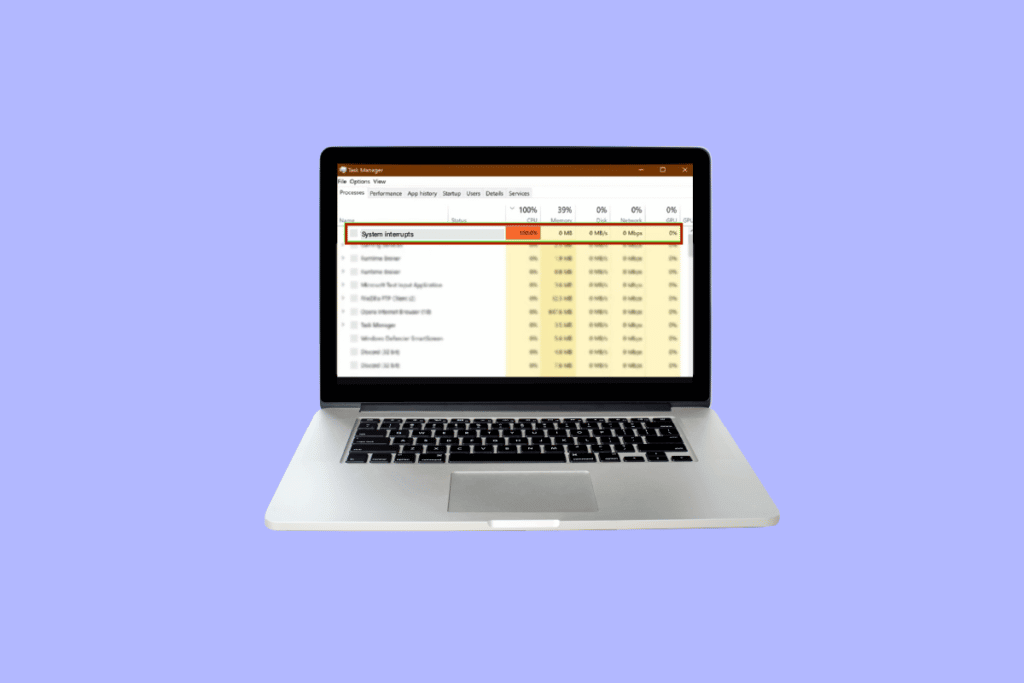
كيفية إصلاح استهلاك خدمة system interrupts لوحدة معالجة مركزية في Windows 10
يجب إصلاح استخدام وحدة المعالجة المركزية بنسبة 100٪ لتجنب أي ضرر مستقبلي لوظائف جهاز الكمبيوتر الخاص بك. إنه يلفت الانتباه إلى المشكلات التي ربما كنت تتجاهلها منذ فترة ولكن يجب إصلاحها.
لماذا يعد استخدامي لوحدة المعالجة المركزية نظام Windows 10 مرتفعًا جدًا؟
قد يكون الاستخدام العالي لوحدة المعالجة المركزية بسبب مجموعة متنوعة من الأسباب التي قد تكون مرتبطة بمشكلات خارجية وداخلية. يمكن أن يكون ما يلي هو الأسباب التوضيحية الأكثر وضوحًا لسبب ارتفاع استخدام وحدة المعالجة المركزية إلى نظام التشغيل Windows 10:
- تطبيقات وعمليات متعددة في الخلفية: يعمل كل كمبيوتر بمساعدة بعض العمليات التي تعمل في الخلفية. تزداد هذه العمليات بمرور الوقت حيث يتم تنزيل التطبيقات الجديدة على جهاز الكمبيوتر الخاص بك. يتم تشغيل هذه التطبيقات تلقائيًا بشكل افتراضي مما يعني أنها تعمل بمجرد تشغيل الكمبيوتر. يؤدي هذا إلى استخدام مرتفع لوحدة المعالجة المركزية بالإضافة إلى البطارية والموارد الأخرى التي تطلب بعض الانقطاعات الخارجية.
- مكافحة الفيروسات: يرتبط استخدام برامج مكافحة الفيروسات على نطاق واسع بالعديد من المشكلات المحتملة التي تؤدي إلى إبطاء وظائف الكمبيوتر. يتطلب الأمر الكثير من استخدام وحدة المعالجة المركزية لفحص القرص الصلب مما يؤدي إلى زيادة العبء على نظام التشغيل الخاص بك. بدلاً من حماية جهاز الكمبيوتر الخاص بك ، فإنه يلحق المزيد من الضرر به.
لإصلاح مقاطعات النظام ، يتبع Windows 10 الطرق التالية المدرجة وفقًا لمتطلبات نظام التشغيل Windows 10 لتقليل استخدام وحدة المعالجة المركزية إلى الحد الذي لا يعيق أداء الكمبيوتر ويجعله يتأخر.
الطريقة الأولى: إعادة تشغيل الكمبيوتر
طريقة مجربة ومختبرة حول كيفية إصلاح النظام تقاطع الاستخدام العالي لوحدة المعالجة المركزية Windows 10 والتي يمكنها فعل المعجزات لحل معظم مشاكلك. نظرًا لأن بدء تشغيل Windows عملية معقدة ، فإن إعادة تشغيل الكمبيوتر يعد خيارًا قابلاً للتطبيق عندما تريد إصلاح مقاطعة النظام 100 وحدة المعالجة المركزية Windows 10.
1. انقر على أيقونة Windows.
2. الآن ، انقر فوق “الطاقة”
3. انقر فوق إعادة التشغيل
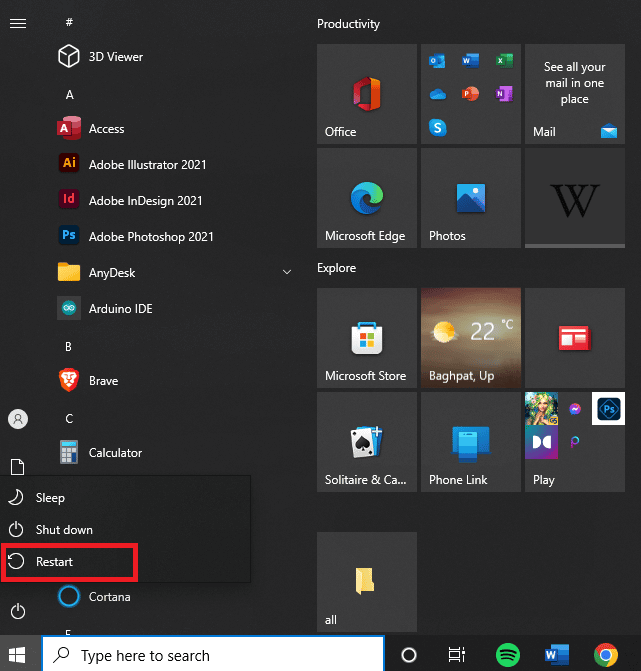
الطريقة الثانية: تحديث برامج تشغيل الجهاز
في كثير من الأحيان ، يحدث أن تصبح برامج التشغيل قديمة للعمل مع التحديثات الحالية على نظام Windows الخاص بك. هذا عندما يصبح من الضروري تحديثها حتى يتمكنوا من التنسيق بشكل صحيح مع نظام التشغيل للتفاعل مع الأجهزة الطرفية أو الداخلية الأخرى التي تساعد الكمبيوتر على العمل بسلاسة ولإصلاح 100 من ذاكرة وحدة المعالجة المركزية واستخدام القرص Windows 10. يرجى قراءة كيفية تحديث برامج تشغيل الجهاز على نظام التشغيل Windows 11 لمزيد من العملية.
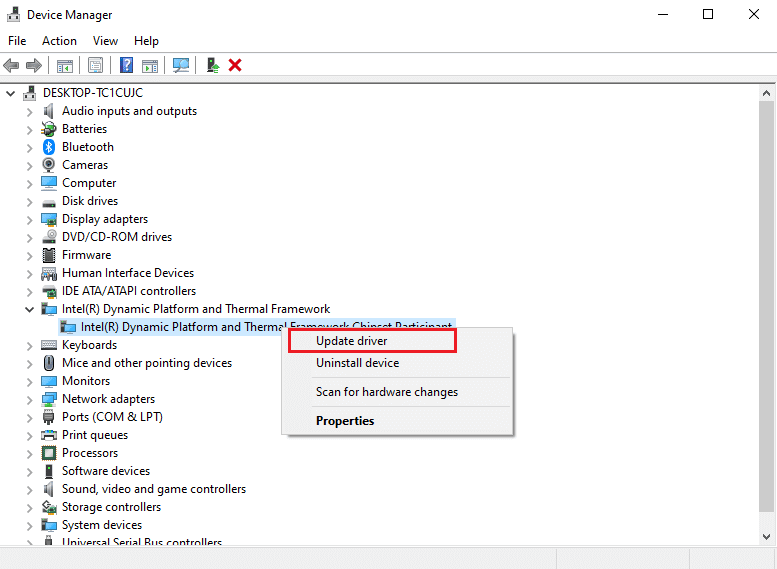
الطريقة الثالثة: تعطيل محاور USB الجذرية
يعمل USB Root Hub من خلال إدارة الطاقة للأجهزة الخارجية الفردية من خلال منافذ USB بجهاز الكمبيوتر. يتم ذلك عن طريق تتبع Plug-in and Plug-out لأجهزة USB المختلفة.
ملاحظة: تأكد من تجنب تعطيل USB Root Hub المخصص للوحة المفاتيح والماوس. لهذا ، يمكنك النقر فوق خصائص. ثم افتح مربع حوار الطاقة للتحقق من الأجهزة المتصلة.
1. اضغط على مفتاح Windows + مفتاح X للوصول إلى قائمة الطاقة. ثم ، انقر فوق خيار إدارة الأجهزة لفتحه.
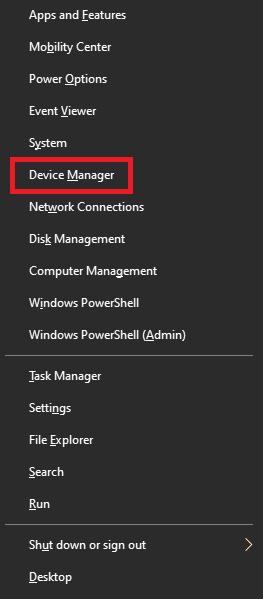
2. ابحث عن وحدات تحكم الناقل التسلسلي العالمي وقم بتوسيعها.
3. انقر بزر الماوس الأيمن فوق كل محور USB جذري تاركًا لوحة وصل USB للوحة المفاتيح والماوس.
4. انقر فوق تعطيل الجهاز
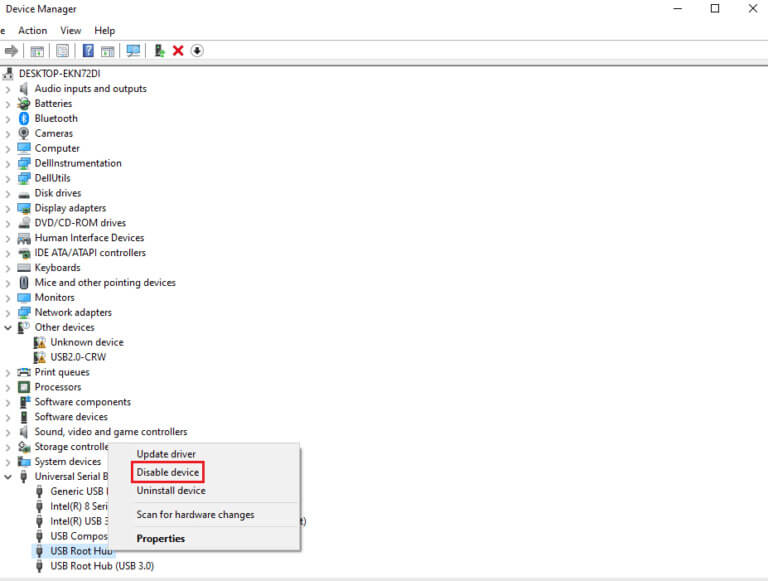
الطريقة الرابعة: تعطيل بدء التشغيل السريع
كل كمبيوتر له وقت التمهيد الخاص به والذي يمكن زيادته باستخدام ميزة Fast Startup التي تقلل وقت التمهيد إلى الحد الأدنى. يمكن أن تتسبب هذه السرعة أحيانًا في حدوث مشكلات في الأجهزة وتضع عبئًا إضافيًا على وحدة المعالجة المركزية مما سيجبرك على إصلاح مقاطعات النظام 100 windows 10. يرجى قراءة كيفية تعطيل مكافحة الفيروسات مؤقتًا على Windows 10 لمعرفة العملية بأكملها بالإضافة إلى القليل الخلفية عند بدء التشغيل السريع.
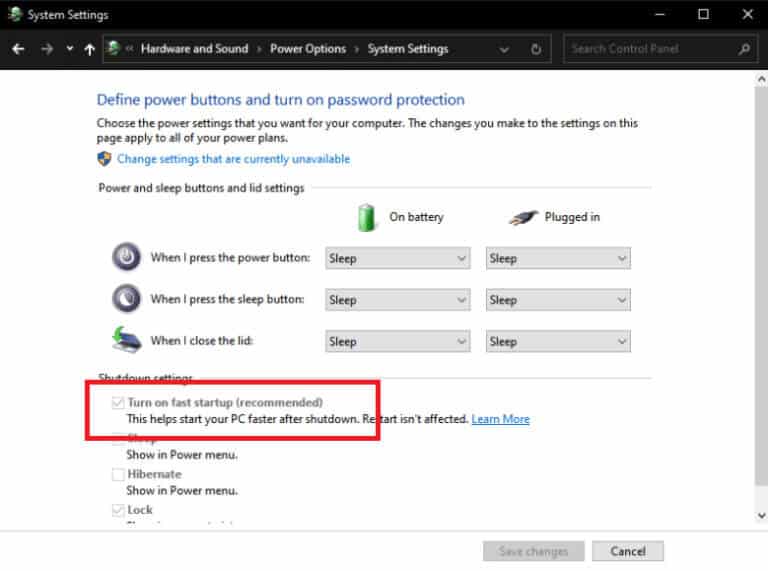
الطريقة الخامسة: تعطيل Magic Packet
Magic Packet هو أمر تنبيه عادةً من جهاز بعيد على الأرجح من شبكة محلية وهذا هو سبب تسميته أيضًا Wake ON LAN. إنه يجلب الكمبيوتر إلى حالة الاستيقاظ من وضع السكون الموفر للطاقة. قد يعمل هذا معجزات حول كيفية إصلاح مقاطعات النظام في وحدة المعالجة المركزية بنسبة 100٪.
1. اتبع الخطوة 1 من الطريقة الثالثة
2. ابحث عن محولات الشبكة وانقر عليها. انقر بزر الماوس الأيمن على محول الشبكة المحدد وانقر فوق خصائص.
3. انقر فوق مربع خيارات متقدمة.
4. قم بالتمرير لأسفل في مربع حوار الخاصية للعثور على Wake on Magic Packet و Wake on Pattern Match.
5. حدد معطل في مربع حوار القيمة وانقر على موافق.
الطريقة 6: تعطيل / إزالة الأجهزة
قد يكون من الممكن أن يكون جهاز معين يقاطع الأداء الأمثل للنظام. يتطلب هذا الموقف حلاً لإصلاح 100 من ذاكرة وحدة المعالجة المركزية واستخدام القرص windows 10 إما عن طريق تعطيل أو إزالة الأجهزة واحدًا تلو الآخر لاختبار أداء وحدة المعالجة المركزية بشكل فردي.
ملاحظة: إذا لم تكن متأكدًا من الجهاز الذي يعتبر مهمًا لعمل جهاز الكمبيوتر الخاص بك وما هو غير ذلك ، فالرجاء استخدام طريقة أخرى. ولكن لا يزال بإمكانك محاولة إزالة الجهاز لأنه قد لا يؤثر بشكل كبير على أداء الكمبيوتر.
1. لتعطيل أحد الأجهزة ، افتح إدارة الأجهزة باستخدام الخطوة 1 في الطريقة الثالثة.
2. يمكنك هنا العثور على جميع الأجهزة التي لا تعتبر ضرورية لعمل الكمبيوتر العادي مثل محركات أقراص DVD / CD-ROM.
3. انقر بزر الماوس الأيمن على الجهاز الذي تجده غير مهم وانقر على “تعطيل الجهاز”
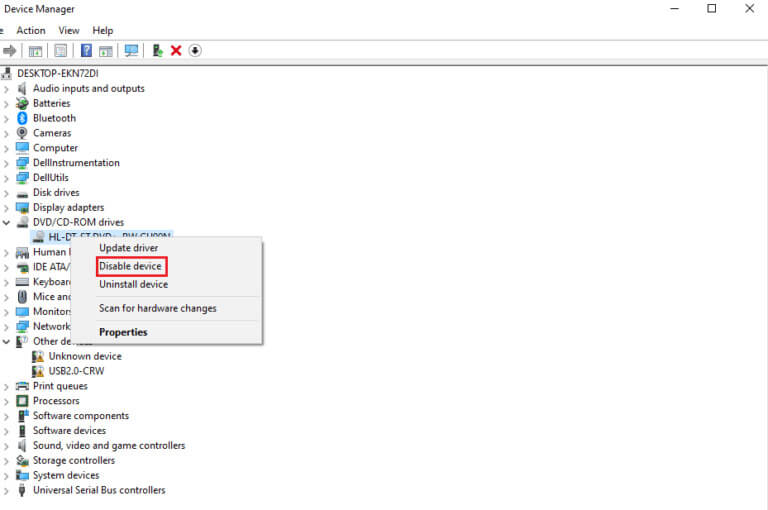
4. تحقق من استخدام وحدة المعالجة المركزية في إدارة المهام لمعرفة ما إذا كان قد انخفض. إذا لم يحدث ذلك ، فحاول تعطيل جهاز آخر.
اتبع هذه الخطوات لإزالة الأجهزة والتحقق من الاستخدام في نفس الوقت:
1. قم بإزالة جهاز واحد في كل مرة ، وانتظر بضع دقائق لترى ما إذا كان استخدام وحدة المعالجة المركزية قد انخفض. إذا لم يكن الأمر كذلك ، فحاول إزالة جهاز آخر حتى تعثر على الجهاز الذي يسبب هذه المشكلة.
2. بعد العثور على الجهاز الذي به مشكلة ، حاول تحديث برنامج التشغيل الخاص به. إذا لم يعمل ، فانتقل إلى صفحة الدعم الخاصة بالجهاز المذكور للعثور على مزيد من الحلول.
الطريقة السابعة: إيقاف تشغيل التطبيقات في الخلفية
تستهلك تطبيقات الخلفية الكثير من استخدام وحدة المعالجة المركزية والتي قد تعمل دون علمك. قد تتسبب هذه التطبيقات في حدوث الخطأ المذكور والذي يمكن حله باتباع دليلنا. أوقف تشغيل التطبيقات في الخلفية على نظام التشغيل Windows 10
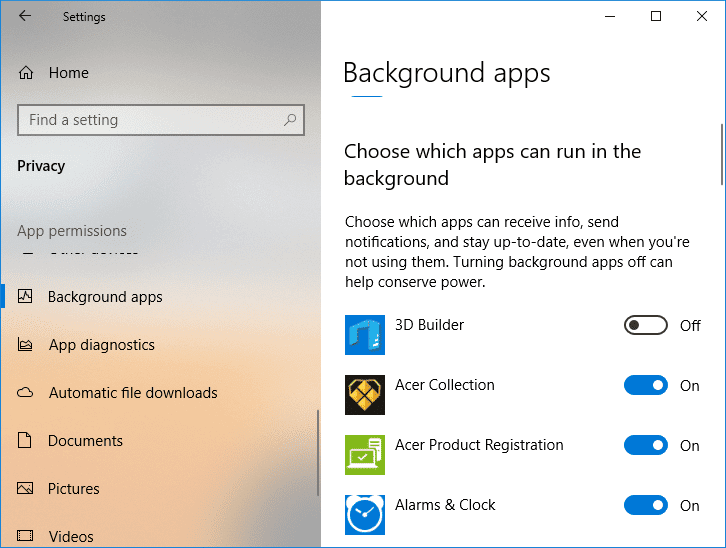
الطريقة 8: تعطيل مكافحة الفيروسات
كما نوقش في الأسباب المذكورة أعلاه ، يمكن أن تعيق مضادات الفيروسات مثل McAfee و Bitdefender في بعض الأحيان الأداء الطبيعي لجهاز الكمبيوتر. يتطلب فحص القرص الصلب بحثًا عن الكثير من استخدام وحدة المعالجة المركزية مما قد يتسبب في حدوث الخطأ المذكور. كيفية تعطيل برنامج مكافحة الفيروسات مؤقتًا على نظام التشغيل Windows 10
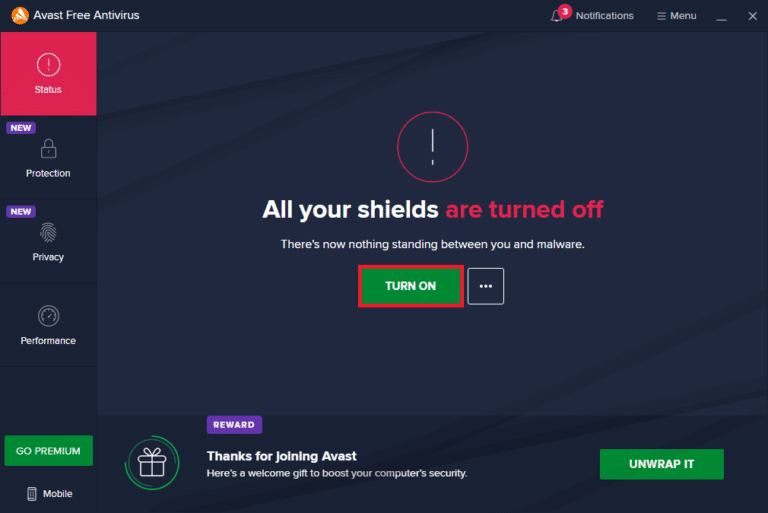
الطريقة التاسعة: تحديث BIOS
يعد تحديث BIOS الخاص بك أحد الخطوات الأخيرة لإصلاح مقاطعة النظام 100 windows 10 قبل المضي قدمًا في طرق استكشاف الأخطاء وإصلاحها الاحترافية. إنه يرمز إلى نظام الإدخال والإخراج الأساسي ويعمل عن طريق تهيئة معظم الأجهزة في الكمبيوتر بما في ذلك وحدة معالجة الرسومات ووحدة المعالجة المركزية. يعمل كجسر بين الأجهزة ونظام التشغيل الخاص بها. في وقت ما ، يصبح من الضروري تحديثه لتجنب أي تدهور في الأداء. اتبع الطرق الموضحة في ما هو BIOS وكيفية تحديث BIOS بسلاسة أيضًا بثلاث طرق. اختر ما يناسبك.
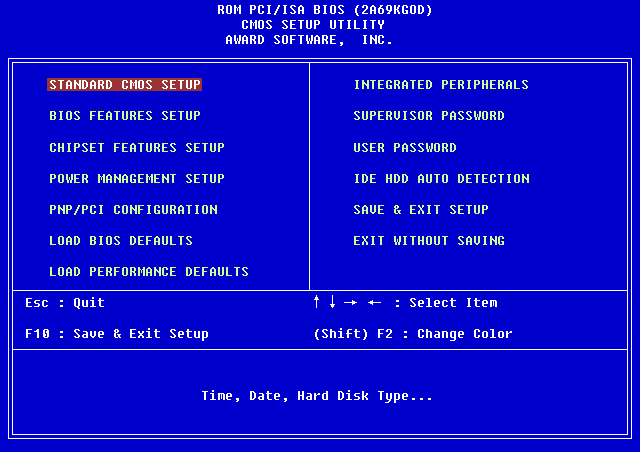
الطريقة العاشرة: إصلاح ملفات النظام
أداة أخرى لنظام Windows تقوم بالمسح بحثًا عن ملفات نظام Windows المفقودة والتالفة هي System File Check (SFC). حسنًا ، يبدو مثل CHKDSK. على عكس CHKDSK ، الذي يحلل محرك الأقراص بالكامل بحثًا عن الأخطاء ، يتحقق SFC بشكل انتقائي من ملفات نظام Windows. ومع ذلك ، من المهم التحقق مرة أخرى من أن كل شيء يعمل بكامل طاقته قبل تنفيذ أمر SFC. 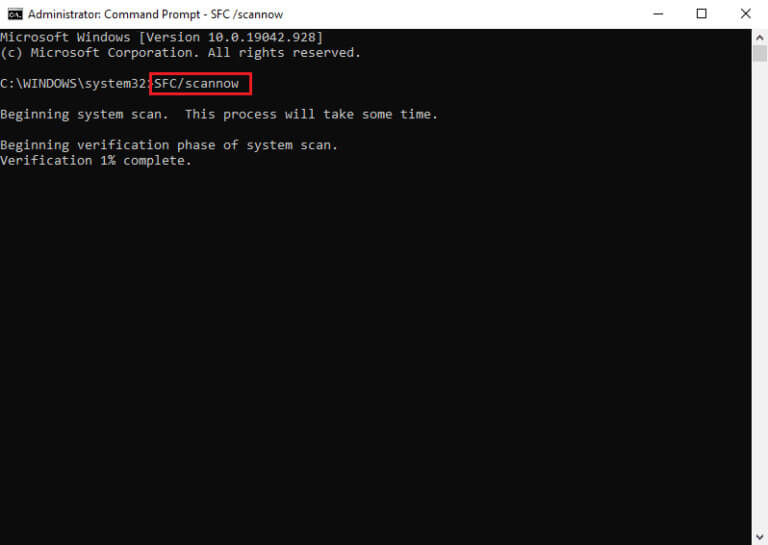
الأسئلة المتداولة (FAQs)
س 1. ما هي مقاطعات النظام؟
الجواب. تُستخدم مقاطعات النظام لإظهار موارد النظام التي تستهلكها جميع مقاطعات الأجهزة التي تحدث على جهاز الكمبيوتر الخاص بك. يتحكم في تدفق المعلومات بين نظام الكمبيوتر والأجهزة. في إدارة المهام ، ستظهر كعملية.
س 2. كيف تقلل استخدام وحدة المعالجة المركزية؟
الجواب. لتقليل استخدام وحدة المعالجة المركزية ، يجب التأكد من عدم تشغيل أي تطبيقات خلفية قد تعيق الأداء الأمثل لوحدة المعالجة المركزية. قد يكون هذا أيضًا بسبب الفيروسات وبرامج مكافحة الفيروسات التي تزيد من استخدام وحدة المعالجة المركزية عن طريق فحص محركات الأقراص الثابتة بشكل معتاد.
نأمل أن تكون المقالة أعلاه حول كيفية إصلاح مقاطعات النظام 100 CPU في Windows 10 مفيدة وتمكنت من حل المشكلة. أخبرنا عن إحدى الطرق المذكورة أعلاه التي نجحت في حل مشكلة استخدام وحدة المعالجة المركزية. أيضًا ، لا تنس التعليق إذا كان لديك أي استفسارات و / أو اقتراحات.
